안녕하세요, 빠르게 정확한 정보를 전해 드리는 돌고래 박사입니다. 오늘 글에서는 갤럭시 스마트폰 앱 삭제 방법 2가지에 대해서 간단히 알아보도록 하겠습니다.

스마트폰을 사용하다 보면 생각보다 많은 앱들을 설치하게 됩니다. 저도 대략 50개가 넘는 어플을 설치해 사용 중인데요. 그러다 보니 나중에는 사용하지 않거나 필요 없는 앱들이 자연스럽게 생기게 됩니다.
앱들은 기본적으로 용량이 커서 저장공간을 많이 차지하게 되는데요. 그렇기 때문에 쓰지 않는 어플이 하나라도 있다면 삭제해 주시는 것이 좋습니다.
실제로 제가 어플들을 몇 개 지워봤는데 확실히 휴대폰 속도가 빠르게 바뀐 것을 확인했습니다. 혹시 저장공간이 부족하거나 핸드폰 속도를 더 빠르게 만들고 싶은 분들은 꼭 이 내용을 참고하셨으면 좋겠습니다.
갤럭시 스마트폰 앱 삭제 방법
삭제하는 방법은 아래와 같이 크게 2가지로 나뉩니다. 모두 읽어보시고, 적용 가능한 방법을 선택해 주시면 될 거 같습니다.
- 갤럭시 앱스 화면에서 스마트폰 앱 삭제하기
- 기본 설정에서 지우기
1. 갤럭시 앱스 화면에서 스마트폰 앱 삭제하기
1. 우선 어플들이 모여있는 "앱스" 화면에 들어와 줍니다.
2. 그리고 삭제하고 싶은 "앱 아이콘"을 대략 2초 정도 길게 눌러 주시기 바랍니다.

3. 아이콘 하단의 정보 창에서 "설치 삭제" 버튼을 눌러 줍니다.

4. 그러면 "이 앱을 제거하시겠습니까?"라는 문구의 팝업 창이 나오게 되는데 여기서 "확인" 문구를 터치해 주시면 됩니다.

혹시 이 방법이 안 되거나 앱 아이콘이 보이지 않는 분들은 아래의 두 번째 방법을 참고하시기 바랍니다.
2. 기본 설정에서 지우기
1. 먼저 삼성 갤럭시 기본 "설정"에 들어가 주시기 바랍니다.

2. 스크롤을 조금만 내리시고, "애플리케이션" 메뉴로 들어갑니다.
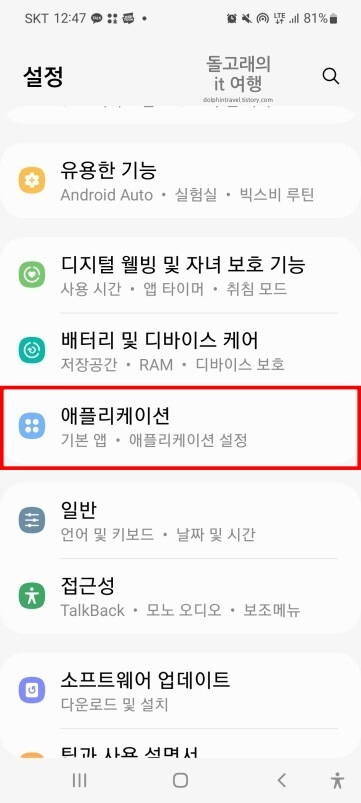
3. 이곳에서 없애고 싶은 "어플" 목록을 하나 선택해 줍니다.
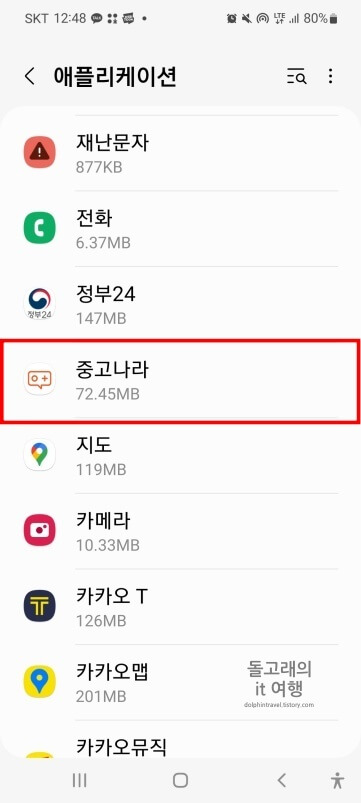
4. 아래처럼 애플리케이션 정보 화면으로 넘어오신 분들은 하단의 "휴지통(삭제)" 아이콘을 눌러 줍니다.
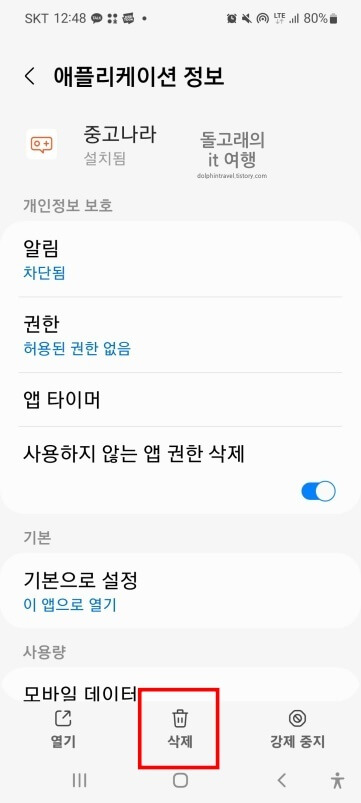
5. 마지막으로 밑의 알림 창에서 "확인" 문구를 눌러 주시면 삭제가 완료됩니다.
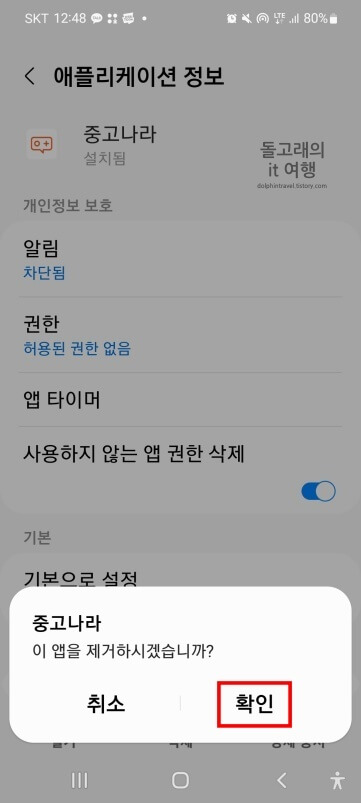
◈ 앱이 너무 많아서 지저분하다고 생각하시는 분들은 아래 방법을 적용해 보시기 바랍니다.
마치면서 드리는 말
이상으로 갤럭시 스마트폰 앱 삭제 방법 2가지에 대해서 정리해 보았습니다. 참고로 저는 첫 번째 방법을 사용하고 있지만 간혹 앱이 안 보이거나 오류가 발생하는 경우 두 번째 방법을 적용하는 편입니다. 그리고 시스템 상에 필수적으로 설치되어 있는 어플들은 삭제가 불가능할 수 있으니 이 점은 참고하시기 바랍니다.







